WPS2019修订模式下怎么字体颜色?
WPS2019个人版下修改修改模式的插入和删除文字颜色,该怎么实现呢?下面我们就来看看详细的教程。

1、打开一份有修订记录的文字文档,可以查看到当前的修订字体颜色为红色,且默认以批注形式显示修订前的内容,正文只显示最终状态内容;
tips:和word相比区别在于,删除内容显示的位置不一样;且新内容显示为红色;

2、如果不想以红色显示,而改为蓝色为插入内容显示字体颜色,可以点击审阅菜单;
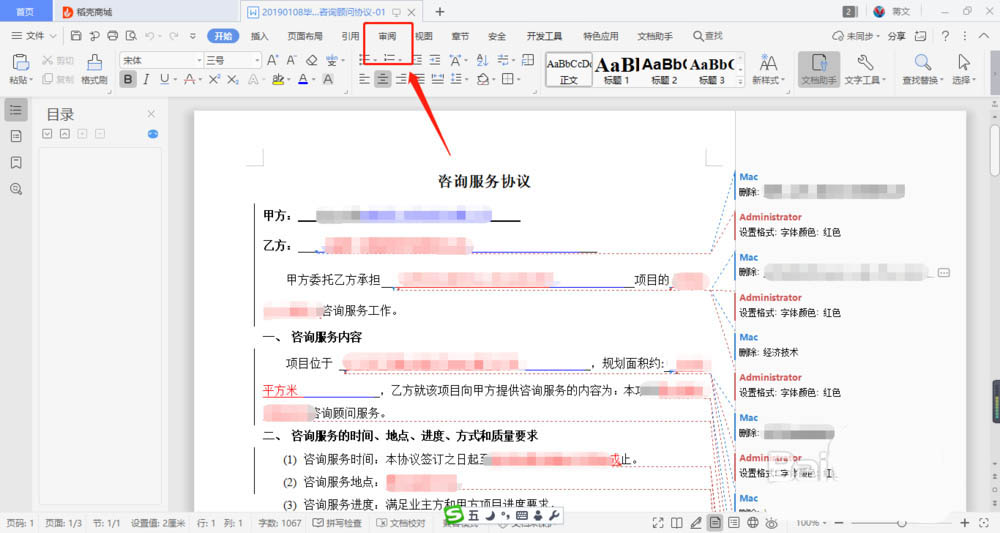
3、打开审阅功能菜单后,点击修订功能下的小箭头,弹出下拉菜单,点击修订选项;
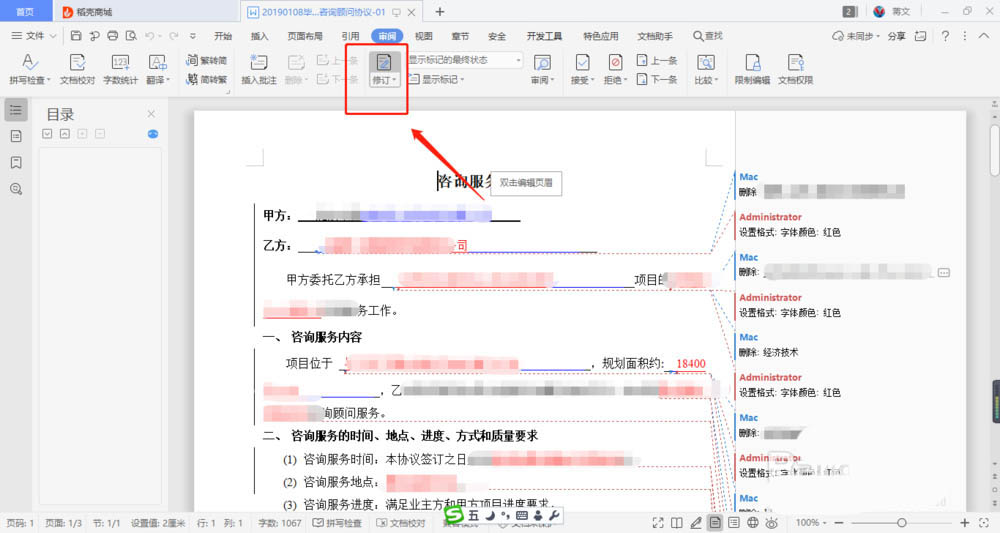
4、弹出修订选项窗口后,在插入内容和删除内容后的下拉,可点击展开选择不同颜色;
tips:默认是按作者显示不同颜色设置;
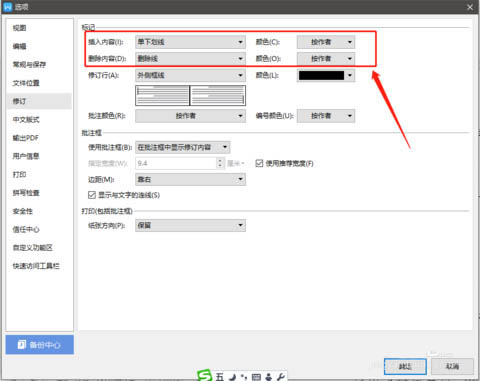
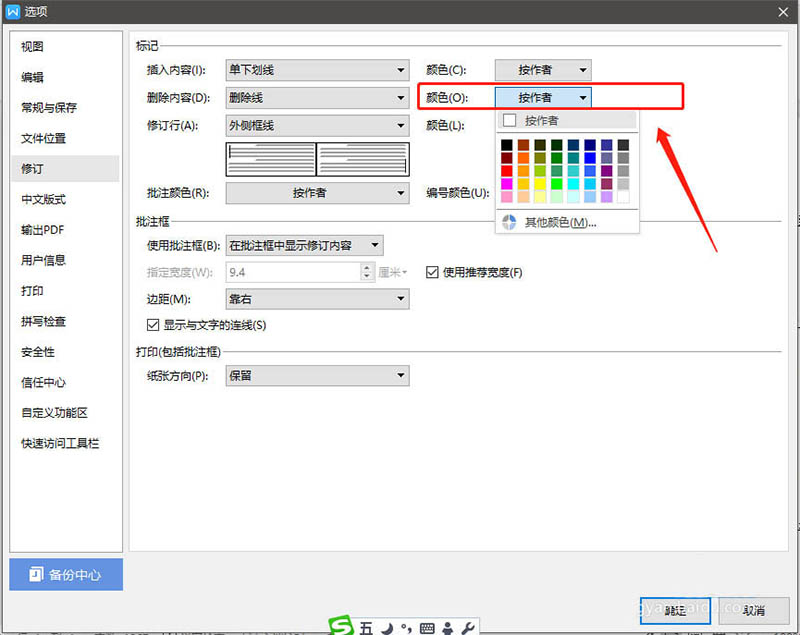
5、如果不想让修订内容显示在批注侧,可以在批注框进行设置修订内容的显示模式。共有三种显示模式,分别是在批注显示、嵌入显示和只显示修订者信息;
嵌入显示和word默认相似,在正文内显示;只显示修订者信息,指在批注位置只显示修订的作者名字;
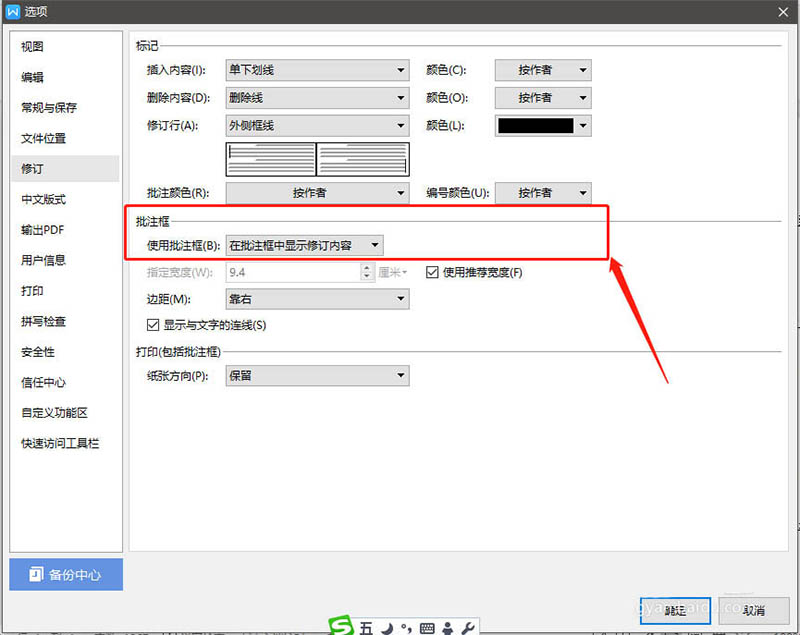
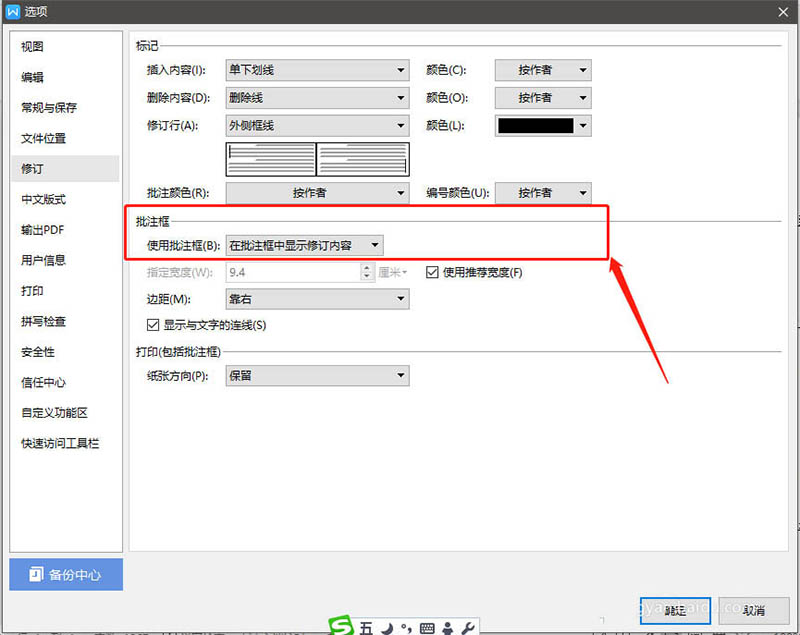
以上就是WPS2019修订模式下修改字体颜色的教程,希望大家喜欢,请继续关注脚本之家。
相关推荐:
wps2019怎么修改文字方向?wps2019将文字竖排教程
wps2019如何修改文档修订者姓名?wps2019更改修订者教程
相关文章

wps2019文字中怎么添加行线?wps2019添加行线的方法
wps2019文字中怎么添加行线?这篇文章主要介绍了wps2019添加行线的方法,需要的朋友可以参考下2019-01-09 wps2019工作簿中的内容怎么进行并排比较?wps2019表格中的内容想要进行比较,该怎么制作分栏比较的效果呢?下面我们就来看看详细的教程,需要的朋友可以参考下2019-01-09
wps2019工作簿中的内容怎么进行并排比较?wps2019表格中的内容想要进行比较,该怎么制作分栏比较的效果呢?下面我们就来看看详细的教程,需要的朋友可以参考下2019-01-09
wps2019表格中怎么开启护眼模式?wps2019开启护眼模式教程
wps2019表格中怎么开启护眼模式?这篇文章主要介绍了wps2019开启护眼模式教程,需要的朋友可以参考下2019-01-09
wps2019如何将文档、表格区分开?wps2019区分文档、表格教程
更新到wps2019之后,就会发现无论我们打开的是什么文件类型,最终都是打开的一个wps,即文档、表格、PPT之类的都是在一个wps里面。如何区分开呢?2019-01-09 wps2019怎么使用besselj函数计算数据?wps2019中想要使用函数计算数据,该怎么使用贝塞尔函数besselj呢?下面我们就来看看详细的教程,需要的朋友可以参考下2019-01-08
wps2019怎么使用besselj函数计算数据?wps2019中想要使用函数计算数据,该怎么使用贝塞尔函数besselj呢?下面我们就来看看详细的教程,需要的朋友可以参考下2019-01-08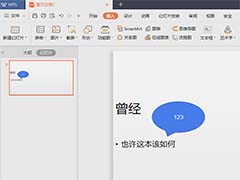 wps2019文件怎么插入椭圆形标注?wps2019文章中想要插入标注,该怎么插入椭圆形的标注呢?下面我们就来看看wps2019添加椭圆形标注的教程,需要的朋友可以参考下2019-01-04
wps2019文件怎么插入椭圆形标注?wps2019文章中想要插入标注,该怎么插入椭圆形的标注呢?下面我们就来看看wps2019添加椭圆形标注的教程,需要的朋友可以参考下2019-01-04 WPS2019手机版文件怎么翻译文本?手机WPS2019想要翻译文件,该怎么对文件进行翻译呢?下面我们就来看看详细的教程,需要的朋友可以参考下2019-01-04
WPS2019手机版文件怎么翻译文本?手机WPS2019想要翻译文件,该怎么对文件进行翻译呢?下面我们就来看看详细的教程,需要的朋友可以参考下2019-01-04 WPS2019手机版墨迹功能怎么手写文字?WPS2019打开的文件想要添加一些手写的字体,我们需要使用墨迹功能实现,下面我们就来啊看看你详细的教程,需要的朋友可以参考下2019-01-03
WPS2019手机版墨迹功能怎么手写文字?WPS2019打开的文件想要添加一些手写的字体,我们需要使用墨迹功能实现,下面我们就来啊看看你详细的教程,需要的朋友可以参考下2019-01-03 WPS2019手机版怎么给文档插入书签?WPS2019手机处理文件的时候,想要插入书签,该怎么插入呢?下面我们就来看看wps2019插入书签的教程,需要的朋友可以参考下2019-01-03
WPS2019手机版怎么给文档插入书签?WPS2019手机处理文件的时候,想要插入书签,该怎么插入呢?下面我们就来看看wps2019插入书签的教程,需要的朋友可以参考下2019-01-03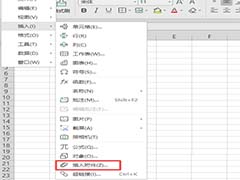 wps2019怎么插入附件?wps2019表格中想要插入附件,该怎么插入附件呢?下面我们就来看看wps2019附件插入方法,很简单,需要的朋友可以参考下2019-01-03
wps2019怎么插入附件?wps2019表格中想要插入附件,该怎么插入附件呢?下面我们就来看看wps2019附件插入方法,很简单,需要的朋友可以参考下2019-01-03








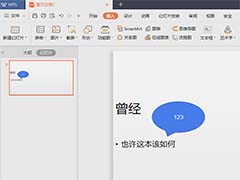



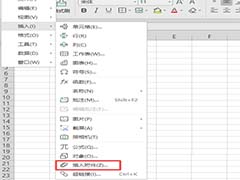
最新评论